Как можем да изтрием файл от Windows с помощта на командния ред

Когато искаме изтриваме файл от операционна система Windows, можем да направим това много просто, като щракнете с десния бутон върху него и изберете Изтриване от показаното меню или като изберете съответния файл и натиснете клавиша Изтриване (по този начин файлът ще бъде изпратен Рециклирайте кошчето, откъдето може да бъде по-късно sters постоянно от системата или може да бъде възстановен ако е приложимо).
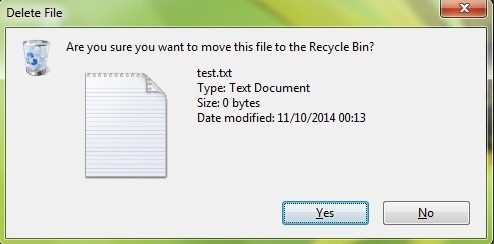
Ако искаме да изтрием файла директно (без първо да го изпратим на Рециклирайте кошчето), използваме или клавишната комбинация Shift + Delete, или задръжте клавиша Смяна докато избирате опцията Изтриване от менюто с десен бутон на съответния файл.

В някои случаи обаче е възможно съответният файл да е блокиран от системата (т.е. по един процес или услуга работи в Предистория) и не можем да го изтрием. За такива ситуации можем да използваме или o Aplicatie трета страна за да принудително изтриване на файла съответно, можем да използваме или Командния ред.
Как да изтрием файл от Windows с помощта на командния ред?
- отворен Командния ред Cu Привилегии за администратор (Вкус cmd в Старт меню или Старт екран, след това щракнете с десния бутон върху него и изберете Работи като администратор)
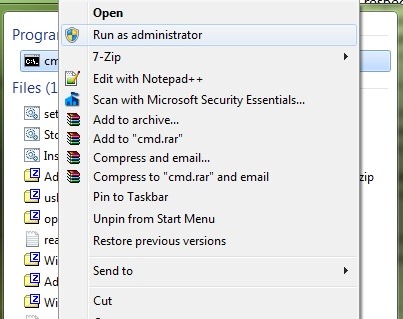
- идентифицирани Пътят към файла, който искате да изтриете, като задържите натиснат клавиша Смяна и щракнете с десния бутон върху него, след което изберете опцията Копирайте като път От показаното меню
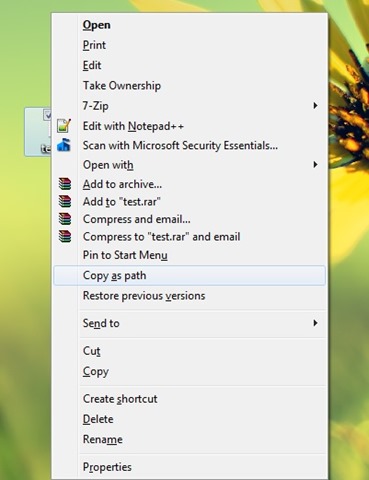
- в Командния ред Вкусен команда дел "път на файл" (Къде файл-път това е Пътят към файла, който искате да изтриете; например на “D:Stealth'sDesktoptest.txt”)
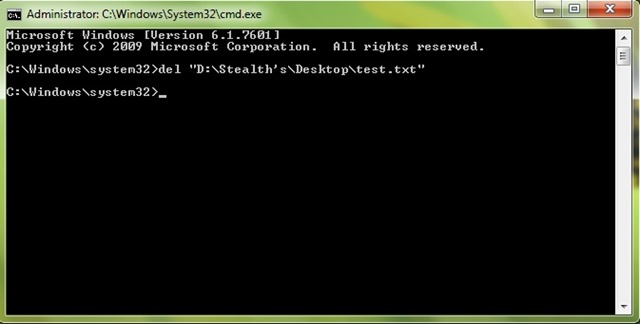
Ако файлът, който искате да изтриете, е блокиран от системата, можете принудително изтриване това от Командния ред Използване на командата del /F "път на файл" (Например на /F “D:Stealth'sDesktoptest.txt”).
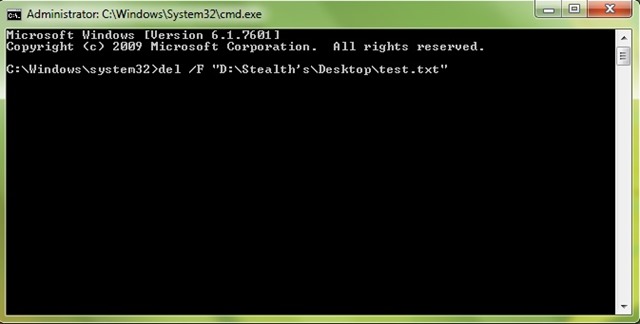
Ако искате Изтриване Всички файлове А папка, Taste Command del /A "път към папка" (където пътят папка-път това е Пътят към папката respectiv; de exemplu, дел /А “D:Stealth'sDesktopпапка”), след това се обърна г за потвърждение. С помощта на тази команда само файловете съдържанието на тази папка ще бъдат изтрити, а не самата папка (или възможни подпапки).
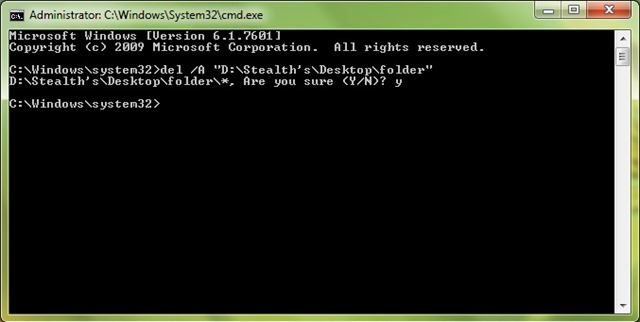
Забележка: Ако изтриете файл от Windows с помощта на командния ред, той ще бъде изтрит за постоянно, без първо да бъде изпратен в кошчето (т.е. файлът не може да бъде възстановен след изтриване).
Настройки за стелт – Как да изтриете файл на Windows с помощта на командния ред
Как можем да изтрием файл от Windows с помощта на командния ред
Какво ново
Около стелт
Страстен към технологиите, обичам да тествам и пиша уроци за операционните системи на Windows, като се стремя да открия интересни неща.
Преглед на всички публикации от стелтМоже също да се интересувате от...

